Nettoyez votre ordinateur des déchets et faites fonctionner votre ordinateur beaucoup plus rapidement ! Comment supprimer les fichiers inutiles. Nous supprimons l'excès de déchets de l'ordinateur Comment supprimer les fichiers inutiles de l'ordinateur
Tout le monde a déjà été confronté à un tel problème lorsque l'ordinateur commence à se figer et que les fichiers sont téléchargés très lentement. Et dans la plupart des cas, les gens oublient tout simplement de nettoyer leur ordinateur des fichiers inutiles. La taille des disques durs des PC modernes peut atteindre plusieurs téraoctets, mais un jour, l'espace libre s'épuise toujours.
Que sont les fichiers indésirables ?
Les fichiers inutiles sur votre ordinateur sont des films, des vidéos ou des jeux qui ne vous intéressent plus depuis longtemps, mais que vous avez juste oublié de les supprimer. Certains fichiers, après avoir utilisé l'utilitaire de désinstallation intégré, laissent de la mémoire sur eux-mêmes et, par conséquent, se transforment en un tas d'ordures. Il inclut également votre historique de navigation non nettoyé et tous les fichiers créés par le système d'exploitation.
Nettoyer un ordinateur portable des fichiers inutiles sans installer de programmes inutiles et sans s'inscrire
Quels sont les fichiers inutiles sur votre ordinateur portable et pourquoi vous devez vous en débarrasser, nous avons déjà compris. Nous allons maintenant vous expliquer comment nettoyer votre ordinateur des ordures et accélérer son travail sans installer de programmes inutiles.
Comment nettoyer votre ordinateur : désinstaller des programmes
Le nettoyage d'un ordinateur portable des déchets inutiles est effectué en désinstallant des programmes. Pour cela, lancez le "Panneau de configuration" - "Ajouter ou supprimer des programmes" - "Ajouter/Supprimer des programmes" (Windows XP) ou "Programmes et fonctionnalités" (Windows 7, 8). Vous verrez une liste des programmes qui sont installés sur votre ordinateur personnel. Après cela, vous pouvez supprimer tous les déchets de votre disque dur.
Nettoyage de disque
Chaque système d'exploitation dispose d'un utilitaire appelé Nettoyage de disque. Avec son aide, vous pouvez détruire n'importe quel fichier sans compromettre les performances du système d'exploitation.
Le programme est lancé comme suit :
- Ouvrez "Démarrer" - "Tous les programmes" - "Accessoires" - "Outils système" - "Nettoyage de disque". Sélectionnez le disque sur lequel vous souhaitez nettoyer.
- Ouvrez "Poste de travail" et sélectionnez en un clic la section souhaitée et ses propriétés. Cliquez sur "Propriétés" - "Général" et "Nettoyage de disque".
- Ouvrez la recherche de programmes "cleanmgr" et sélectionnez la partition pour nettoyer l'ordinateur.
- En appuyant simultanément sur les touches Ctrl, Alt et Suppr, vous lancez automatiquement le "Gestionnaire des tâches de Windows", où vous pouvez sélectionner l'onglet "Fichier", et dans le champ "Nouvelle commande (Exécuter)", écrivez "cleanmgr" et sélectionnez la partition souhaitée.
Programmes supplémentaires pour supprimer les fichiers inutiles sur l'ordinateur
comment nettoyer l'ordinateur des fichiers inutiles ? En plus des outils système standard, nous pouvons utiliser des programmes pour nettoyer notre PC. Considérez deux options qui sont les plus populaires et les plus fiables.
CCleaner
Ce programme nettoie les dossiers système et le registre du système d'exploitation. CCleaner peut être téléchargé gratuitement, simplement en allant sur le site officiel. Il est considéré comme le meilleur programme pour nettoyer les fichiers indésirables, car il est tout à fait compréhensible même pour les débutants. Il est également souvent installé sur un téléphone mobile.
Ce programme de nettoyage se compose de plusieurs sections, ce qui vous permettra de trouver rapidement l'option souhaitée. Par exemple, dans la section "Nettoyage", vous pouvez marquer manuellement la liste des fichiers à supprimer de l'ordinateur. Avec l'aide de l'analyse, vous pouvez comprendre combien le disque dur sera libéré.
Ce programme peut être utilisé pour nettoyer des fichiers de différents types. Vous pouvez restreindre manuellement l'accès à la suppression des cookies ou le programme n'y prêtera aucune attention. La polyvalence de CCleaner réside dans le fait qu'il peut être utilisé pour corriger les erreurs dans le registre. La plupart du temps, ces erreurs apparaissent en raison d'une suppression incorrecte des programmes de l'ordinateur.
Programmes dans la section "Service"
- "Désinstaller des programmes". Cette fonction est conçue pour afficher absolument tous les programmes de l'ordinateur. vous permet de voir un certain nombre de programmes qui s'exécutent avec le système d'exploitation. Vous ne devez pas expérimenter cette fonction - il vaut mieux la confier à des professionnels.
- "Restauration du système" restaure le système à partir d'un point créé automatiquement par le système d'exploitation.
- "Effacer le disque" convient aux utilisateurs qui ne souhaitent pas que leurs fichiers supprimés soient restaurés.
Expert en désinstallation
Le programme Uninstall Expert est nécessaire non seulement pour accélérer votre ordinateur, mais également pour supprimer les programmes inutiles. Même après la désinstallation, de nombreux petits fichiers restent sur votre ordinateur et doivent être supprimés. Le programme Uninstall Expert supprime complètement tous les fichiers inutiles de votre PC et améliore les performances de l'ordinateur. Il s'agit d'un programme entièrement gratuit, facile à installer sur votre ordinateur et qui démarre rapidement.
La liste des programmes affiche une liste des programmes précédemment installés qui peuvent être facilement supprimés et, en plus, nettoyer tous les déchets derrière eux. À l'aide des éléments de démarrage, vous pouvez supprimer les programmes activés avec le système d'exploitation. Si vous ne voulez pas que votre disque soit plein de fichiers indésirables, vous feriez mieux de télécharger le programme Uninstall Expert.
Le nettoyage régulier des fichiers inutiles est la clé de la vitesse de votre ordinateur !
Vous savez maintenant ce dont vous avez besoin pour travailler pour un fonctionnement long et rapide de votre PC. Parfois, il est nécessaire d'exécuter la fonction pour supprimer plusieurs programmes, et tous vos problèmes seront résolus instantanément. N'oubliez pas non plus d'effacer l'historique de votre navigateur, car même là, une grande quantité de déchets peut s'accumuler. Nous vous recommandons vivement de nettoyer votre ordinateur en temps opportun, afin de ne pas recevoir constamment de rappels désagréables concernant le manque d'espace sur le disque dur.
Commentez l'article "Comment nettoyer votre ordinateur des fichiers inutiles"
En savoir plus sur le sujet "Supprimer des fichiers du disque dur":
Pourquoi une hernie inguinale est-elle dangereuse et une intervention chirurgicale est-elle nécessaire? enlever une hernie.
Comment effacer le chat skype sur iphone Yul, avez-vous installé Skype pour iPhone via iTunes ? Ensuite, sur le nouvel ordinateur, rendez-vous sur iTunes-Store-autorisez cet ordinateur (sur l'ancien, rendez-vous sur l'iPhone, le bluetooth est uniquement pour le casque, il n'est pas adapté au partage de fichiers.
Quelqu'un a-t-il récupéré un disque dur ? Aider!. Des ordinateurs. Achat et utilisation de matériel informatique, logiciels, problèmes avec Le fils a supprimé toutes les photos, il n'a pas été possible de restaurer, mais nous nous sommes aperçus tardivement, nous pouvions les effacer nous-mêmes, ils ne nous ont pas pris d'argent.
Aider!. Des ordinateurs. Achat et utilisation de matériel informatique, logiciels, problèmes avec Internet. Comment effacer le nom d'un fichier ou dossier inutile ?! Rubrique : Aidez-moi ! (Explorer redémarre lorsque vous ouvrez un dossier avec une photo).
Je l'ai supprimé de la manière habituelle - (dans le menu Paramètres et Suppression de programmes) - ouais, grit, supprimé. Et ce zarazabiline me coupe pervertiquement Section : Internet (comment supprimer le programme modem beeline). Et ce zarazabiline coupe perversement mon Internet normal et essaie...
Disque dur portable - réanimation urgente. Le disque dur lui-même n'est pas endommagé, toutes les informations ont été téléchargées, mais le stabilisateur a brûlé.Par exemple, dans la section "Nettoyage", vous pouvez marquer manuellement la liste des fichiers à supprimer de l'ordinateur. L'analyse peut...
Comment réparer les dossiers d'ouverture? Il m'est venu à l'esprit de changer les icônes de dossier ici (WinXP), dans les dossiers St-wah-Types de fichiers j'ai trouvé deux lignes "Dossier" et "Dossier avec documents", rien ne peut être fait avec le premier, car toutes les possibilités sont inactifs, et avec le second, il semble changer l'icône .. .
Des ordinateurs. Achat et utilisation de matériel informatique, logiciels, problèmes Mais la tâche avant cela est d'effacer tout ce qui est superflu : j'ai réécrit toutes les photos et mes documents pour que j'ai copié mes favoris. Et après? vider la corbeille, supprimer les fichiers temporaires...
Suppression de programmes plus inutiles dans l'INSTALLATION ET LA SUPPRESSION DE PROGRAMMES. Comment nettoyer votre ordinateur des fichiers inutiles. Les disques durs des PC modernes peuvent avoir une taille de plusieurs téraoctets, mais un jour, de l'espace libre...
Et puis il ne reste plus qu'à le nettoyer des dessins inutiles. Également dans paint et reduce, uniquement lors de l'enregistrement, sélectionnez "enregistrer sous" et dans la ligne de type de fichier sélectionnez "jpeg" et c'est tout, le fichier est enregistré au format souhaité.
COMMENT SUPPRIMER ?. Aider!. Des ordinateurs. Achat et utilisation de matériel informatique, logiciels, problèmes avec Aller dans le menu Outils-Copie de sauvegarde Là, vous lisez attentivement tous les boutons et coches et faites une copie de sauvegarde sur votre disque dur.
Section : Aide (si le mot est bogué). Le mot est buggé, enregistrez! Si dans Word 2000 vous entrez le texte suivant "Il est clair que la stratégie ne suit pas un paragraphe ou ce paragraphe à la fin du fichier et essayez d'enregistrer - le mot se bloque. Je me sens déjà malade, je ne peux pas contourner cette phrase, ce n'est pas la mienne.
Comment se débarrasser de l'excès de poids, perdre du poids après l'accouchement, choisir le bon régime et communiquer avec la perte de poids. Je cherche parfois ici des sujets sur la façon dont ils ont suivi un régime, puis ont repris un excès de poids ou "Je ne mange rien, mais je ne perds pas de poids", etc. Je veux parler de...
Rubrique : Vêtements, chaussures (comment nettoyer un pantalon en velours côtelé). Tout leur colle terriblement : la poussière, les fils... Rien de tel aux autres choses en velours côtelé, bien que partout la composition soit 100% coton. Comment les nettoyer ?
Comment supprimer les dossiers vides d'un album photo ? J'ai supprimé des photos d'eux, mais pas les dossiers eux-mêmes. En mode d'édition d'album, en face du nom du dossier, il y a une icône avec une croix, cliquez dessus et supprimez le dossier.
Comment se débarrasser de l'excès de poids, perdre du poids après l'accouchement, choisir le bon régime et communiquer avec la perte de poids. Je ne mange pas de pain, de farine, de gras, de friture, je bois du kéfir, de l'eau minérale et purifiée, je mange un œuf à la coque, je peux bouillir de la viande, des fruits.
Lors de l'utilisation d'un ordinateur, de nombreux fichiers temporaires sont créés dans le système. Une partie est supprimée après la fermeture des programmes et le redémarrage du PC, et l'autre partie reste un poids mort sur le disque dur.
Si vous ne nettoyez pas régulièrement, les fichiers s'accumuleront et occuperont de l'espace de stockage supplémentaire. Mais ce n'est pas le pire - ils peuvent faire geler le PC.
La reponse courte est oui! Le nettoyage de votre ordinateur des débris doit être régulier afin que le système ne "ralentisse pas". Cela ne signifie pas qu'un contrôle quotidien doit être effectué. 1 à 2 scans par mois devraient suffire.
Que faut-il utiliser pour nettoyer le système d'exploitation (OS) ?
Il existe deux types de programmes - pour le nettoyage complexe et pour le nettoyage du registre système. La plupart des applications sont distribuées gratuitement, elles sont donc toujours disponibles pour les utilisateurs. Considérez les meilleurs services.
Programmes de nettoyage complexe du système d'exploitation
Pour commencer, examinons 3 applications pour un nettoyage complet de Windows.
Cet utilitaire est conçu pour améliorer les performances et accélérer votre ordinateur. Il y a une possibilité d'optimiser la RAM, ainsi qu'un mode jeu Turbo, qui intéressera particulièrement les gamers.
Vous devez d'abord télécharger le programme à partir du site officiel des développeurs - iobit.com. Cliquez sur le bouton vert "Télécharger" et installer "Système de soins avancé".
Avant l'installation, assurez-vous de décocher la case "Installer Driver Booster gratuitement" - nous n'avons pas besoin de ce logiciel. L'application vous demandera d'entrer votre E-mail pour recevoir les newsletters des développeurs avec divers bonus.
La première fenêtre offrira des options de numérisation. Sélectionnez un, plusieurs ou tous les éléments avec une coche et cliquez sur "Démarrer".
Ensuite, l'appareil sera vérifié, après quoi les résultats seront affichés à l'écran. L'utilisateur verra en détail chaque problème trouvé. Si vous ne comprenez pas cela, cliquez sur "Réparer" sans modifier aucun élément.
Après cela, les fichiers inutiles et problématiques seront nettoyés. Pour de meilleurs résultats, il est recommandé de redémarrer votre ordinateur.
L'un des programmes les plus fonctionnels. peut nettoyer le registre système, défragmenter le disque, créer des sauvegardes, rechercher et supprimer les doublons et les logiciels malveillants, optimiser la RAM et bien plus encore.
Vous devez d'abord télécharger et installer l'utilitaire à partir du site officiel glarysoft.com. Ensuite, lancez l'application de quelque manière que ce soit. Une fenêtre avec toutes les possibilités s'ouvrira immédiatement.
La façon la plus simple de lancer la numérisation est de cliquer sur le bouton "1 clic", qui est en haut au centre. Après cela, une fenêtre de points suggérés pour l'examen s'ouvrira.
Cliquez sur le bouton vert « Trouver des problèmes » et nous attendons les résultats. Tous les problèmes détectés seront affichés sur l'écran principal. Cliquez sur "Corriger".
De plus, il convient de noter que l'utilitaire s'acquitte très rapidement de sa tâche et donne des recommandations sur la mise à jour d'autres programmes importants.
Cette application est spécialisée dans l'optimisation complète du système d'exploitation Windows. Il s'agit d'une sorte d'assistant qui non seulement enregistre le stockage des fichiers temporaires, mais aide également à mettre à jour les utilitaires et les pilotes installés.
Vous devez d'abord télécharger et installer . Il est payé sur le site officiel systweak.com, donc si vous ne voulez pas dépenser d'argent, vous pouvez télécharger la version "crackée" sur une ressource tierce.
Il comprend plus de 30 outils pour personnaliser, optimiser et protéger Windows. Pour nettoyer le système des ordures, vous devez vous rendre à la section "Service intelligent", après quoi vous devrez cocher les éléments nécessaires.
Cliquez sur le bouton bleu dans le coin inférieur droit "Démarrer l'analyse". Les résultats de l'examen seront affichés sur l'écran principal, où le bouton sera disponible. "Corriger".
Il propose également d'optimiser le travail du disque dur, de la RAM, de mettre en place un mode jeu et de sécuriser votre appareil. La présence d'un grand nombre d'utilitaires utiles permet à l'application de faire face à la plupart des tâches.
Programmes de nettoyage du registre système
Le registre système stocke des informations importantes pour Windows. Les moindres modifications, même la modification de l'arrière-plan du bureau, y sont apportées. Mais au fil du temps, des déchets inutiles et obsolètes s'y accumulent, à cause desquels l'ordinateur se fige. Envisagez des utilitaires pour nettoyer le registre système.
Nettoyeur de registre Auslogics
Le téléchargement est disponible sur le site officiel du développeur. Nettoyeur de registre Auslogics permet à l'utilisateur d'analyser d'abord le registre à la recherche d'erreurs, puis de sélectionner manuellement les éléments à supprimer.
Bouton Analyse disponible immédiatement après le lancement de l'utilitaire.
Une fois les problèmes détectés et le niveau de risque affichés, l'utilisateur doit vérifier lesquels doivent être corrigés. Il est important d'être prudent ici, car la suppression d'un fichier système important peut provoquer le blocage de Windows. Cliquez sur "Réparation" et un nettoyage automatique aura lieu.
Nettoyeur de registre Auslogics crée des points de sauvegarde avant d'apporter des modifications. Cela vous permettra de restaurer rapidement votre ordinateur en cas de problème.
Vous devez également être prudent lors de l'installation de ce programme et supprimer les coches inutiles - des logiciels tiers sont souvent chargés avec.
Disponible en téléchargement sur le site officiel des développeurs - vitsoft.net.
L'utilitaire se compose de quatre composants :
- optimiseur de registre système ;
- applications de nettoyage des ordures ;
- Gestionnaire de démarrage;
- programme de désinstallation.
L'installation n'est pas différente des programmes précédents. Après le démarrage, dans le menu principal, sélectionnez l'élément "Analyse".
Une liste des problèmes détectés s'affichera. Vous pouvez cocher ce que vous souhaitez supprimer, après quoi vous devez cliquer sur l'icône en forme de panier.
Si quelque chose ne va pas et qu'une défaillance du système est constatée, il est recommandé d'utiliser une copie de sauvegarde.
Pour ce faire, rendez-vous dans la section appropriée et cliquez sur "Rétablir".
Résultat
Pour que votre ordinateur vous plaise avec ses performances et sa qualité de travail, vous devez nettoyer périodiquement le registre. Pour être sûr à 100% que la suppression ne causera aucun dommage, vous devez avoir une compréhension légèrement avancée du fonctionnement d'un ordinateur. Assurez-vous de faire des copies de sauvegarde lorsque vous utilisez un tel logiciel. Si quelque chose ne va pas, assurez-vous d'écrire dans les commentaires et nous vous fournirons toute l'aide possible !
La tâche de nettoyer un ordinateur et plus encore un ordinateur portable des programmes et fichiers inutiles est toujours pertinente pour tout utilisateur. Si vous pouvez utiliser des utilitaires spéciaux - des programmes de désinstallation pour supprimer les «queues» de divers logiciels, puis pour vous débarrasser des objets système inutiles, vous devez indiquer la raison de l'augmentation du volume de chaque répertoire.
Toutes sortes d'optimiseurs peuvent briser l'intégrité de Windows. Nous vous énumérerons les actions qui libéreront de l'espace et qui sont garanties de ne pas entraîner un fonctionnement incorrect du système d'exploitation.
Nettoyer les fichiers temporaires avec un nettoyeur de système
Les développeurs Windows ont fourni un excellent outil pour supprimer les fichiers facultatifs - un gestionnaire de nettoyage intégré au système d'exploitation. Pour l'exécuter, appuyez sur la combinaison "Win" + "R", entrez la valeur cleanmgr et cliquez sur "OK". Après cela, l'application analysera le système et affichera une liste des données disponibles pour la suppression, ainsi que la quantité prévue d'espace libéré. Soit dit en passant, ce gestionnaire s'occupera même de la mise à niveau vers Windows 10 chargée en arrière-plan. Et cela représente jusqu'à trois gigaoctets.
Vider la corbeille
Un outil banal, mais très efficace - supprimer les déchets de la corbeille. Nous avons rencontré des utilisateurs avec des gigaoctets de données inutiles qui y ont été placés il y a longtemps. N'oubliez pas de vérifier le contenu du conteneur et de le vider avec la commande "Vider la corbeille".
Désactiver l'hibernation
Un mode pratique pour un démarrage rapide de l'ordinateur. Il est particulièrement actif sur les ordinateurs portables. Lors de son utilisation, tout le contenu de la RAM est écrit sur le disque local dans le fichier hiberfil.sys. Très probablement, cela ne fonctionnera pas pour le supprimer simplement en appuyant sur la touche "Suppr". La solution consiste à désactiver le mode via la ligne de commande.
Pour ce faire, appuyez sur la combinaison "Win" + "R" qui nous est déjà familière, copiez ou entrez le texte "powercfg -h off" et cliquez sur "OK". Vous pouvez réactiver ce mode en changeant simplement le texte "off" en "on".
Nettoyage des fichiers utilisateur
Nous vous recommandons de vérifier et de supprimer les comptes d'utilisateurs inutilisés. Ils se trouvent dans le "Panneau de configuration", rubrique "Comptes d'utilisateurs". Ici, vous devez également désactiver le compte invité du système d'exploitation.
Après avoir redémarré l'ordinateur, vous pouvez "nettoyer" les restes des dossiers. Par défaut, ils se trouvent sur le support système dans le dossier racine "Users".
Suppression d'objets temporaires du cache du navigateur
Les fichiers de programme auxiliaires se trouvent dans les dossiers "Temp" situés aux emplacements suivants :
- C:\Users\(user_account_folder)\AppData\Local\Temp
- C:\Utilisateurs\Tous les utilisateurs\Temp
- C:\Users\Default\AppData\Local\Temp
- C:\Windows\Temp
- C:\Utilisateurs\Tous les utilisateurs\Temp
- C:\Documents and Settings\Utilisateur par défaut\Paramètres locaux\Historique
- C:\Windows\Temp
- C:\Documents and Settings\(user_account_folder)\Local Settings\History
- C:\Documents and Settings\(user_account_folder)\ Local Settings\Temp
Les navigateurs Internet aiment "stocker" diverses informations dont ils ont besoin pour lancer plus rapidement certaines fonctions ou simplifier l'algorithme d'autorisation. Si ces deux facteurs ne sont pas critiques pour vous, vous pouvez supprimer en toute sécurité les fichiers de cache.
Nous répertorions les emplacements des navigateurs populaires :
Opéra
C:\users\(user_account_folder)\AppData\Local\Opera\Opera\cache\
MozillaFirefox
C:\Users\( )\AppData\Local\Mozilla\Firefox\Profiles
Google Chrome
C:\Users\(user_account_folder)\AppData\Local\Google\Chrome\User Data\Default\Cache et C:\Users\(user_account_folder)\AppData\Local\Bromium\User Data\Default\Cache
Internet Explorer
C:\Users\(user_account_folder)\AppData\Local\Microsoft\Windows\Temporary Internet Files\
Bien sûr, vous pouvez effectuer toutes ces manipulations via le menu du navigateur Web lui-même, mais l'outil de nettoyage forcé est le plus fiable.
Les copies locales des documents de bureau récemment ouverts peuvent également être supprimées. Ils sont situés à
C:\Users\(user_account_folder)\AppData\Roaming\Microsoft\Windows\
Il est possible que tous les répertoires ne soient pas disponibles pour le nettoyage. La raison en est que certains logiciels accèdent au dossier à ce moment-là. Si la situation ne change pas immédiatement après le démarrage du système d'exploitation, essayez de supprimer les données en mode sans échec. Pour ce faire, lors du chargement du système d'exploitation, appuyez sur la touche "F8" et sélectionnez l'élément "Mode sans échec" dans la liste fournie.
Effacer les sauvegardes du jeu
Récemment, les jeux pour enregistrer les données des utilisateurs utilisent de plus en plus non pas leur propre répertoire, mais un dossier séparé dans les "Documents". Trouver ces objets est très simple - nous suivons le chemin "Ordinateur" - "Documents" et trouvons le nom des répertoires dans lesquels le nom des jeux que vous avez supprimés ou dont vous n'avez pas besoin apparaît. Nous vérifions qu'ils ne contiennent pas de données qui vous sont utiles et supprimons les ordures. Les catalogues de jeux actuels, bien sûr, n'y touchent pas.
Veuillez noter que si vous avez déjà installé divers logiciels multimédias ou éditeurs graphiques, vous devez également vérifier les dossiers portant le nom des programmes inutilisés - ces applications aiment également laisser des ordures dans les documents.
Réduction de la taille du fichier d'échange
Si la disponibilité de l'espace libre est critique pour vous, essayez de limiter de force la taille du fichier local, qui est utilisé en cas de manque de RAM. Vous pouvez limiter sa taille dans le "Panneau de configuration", la section "Système", l'onglet "Options avancées". Ensuite, dans l'élément "Performance", sélectionnez la pièce jointe "Avancé". Cependant, nous vous recommandons de ne pas réduire la taille du fichier à 500 Mo, en particulier sur les machines avec peu de RAM. Il y a un risque de rencontrer des "freins" pendant le travail.
Commentaires sur l'entrée : 5
Salut tout le monde! Dans cet article, je vais vous montrer un programme éprouvé qui nettoie votre ordinateur des fichiers inutiles.
Chaque utilisateur doit tôt ou tard nettoyer l'ordinateur des ordures. Les déchets apparaissent pour tous les utilisateurs, s'ils ne sont pas encore là, ils seront toujours là. Lorsqu'il travaille constamment avec le système d'exploitation ou les programmes qu'il contient, il crée des fichiers temporaires pour lui-même et ne les supprime pas après le travail. Pour cette raison, l'ordinateur commence à ralentir, à se bloquer et, pire encore, s'il affiche un écran bleu.
Nous introduirons un discours sur l'utilitaire Ccleaner. Pourquoi est-ce que je l'utilise ? Parce qu'il est suffisamment sûr, fiable et fonctionnel, il n'y a rien de superflu pour nettoyer votre PC. Pourquoi dis-je en toute sécurité, car certains utilitaires peuvent être nettoyés de cette façon, ce qui entraînera une réinstallation de Windows. Et vous pouvez utiliser cet utilitaire en toute sécurité. Et vous pouvez le nettoyer en un seul clic, en un clic !
Et maintenant, nous allons parler de la façon de se débarrasser de ces ordures inutiles et malveillantes, en utilisant un programme pour nettoyer votre ordinateur des ordures. Après tout, vous voulez parfois obtenir de la vitesse à partir d'un ordinateur !
Installation du programme
Téléchargez l'utilitaire pour nettoyer votre ordinateur des ordures :
Tout d'abord, choisissez la langue russe

Sélectionnez les éléments requis. J'ai installé ceux dont j'ai besoin.
 Cliquez sur installer et c'est tout.
Cliquez sur installer et c'est tout.
L'ordinateur peut être nettoyé à l'aide de programmes, ainsi qu'en supprimant manuellement les déchets. Et dans cet article, nous parlerons de la façon de nettoyer l'ordinateur à l'aide du programme.
Nous lançons le programme installé. Après le démarrage, nous entrons immédiatement dans la fenêtre pour nettoyer l'ordinateur des ordures. Sur la gauche, sélectionnez les éléments, et sur la droite, cliquez sur le bouton d'analyse pour commencer. Après l'analyse, si tout vous convient, cliquez sur nettoyage.

N'oubliez pas de vérifier le deuxième onglet de l'application. Si vous ne faites pas attention à cet élément, vous pouvez supprimer les mots de passe enregistrés, l'historique, la session du navigateur, etc.

Si tout va bien, cliquez sur nettoyage.

Également dans ce programme, il y a un nettoyeur de registre. Cela n'affecte pas profondément le registre, il est donc préférable de choisir un programme spécialisé pour nettoyer le registre.

Le nettoyage du registre suit le même schéma. Cliquez simplement sur rechercher des problèmes, puis corrigez-le.

Ce programme a d'autres fonctionnalités utiles, telles que le nettoyage du démarrage, les navigateurs, la suppression de programmes, les doublons, etc. Mais c'est une autre histoire.

C'est tout, si l'ordinateur ralentit toujours, vous devez effectuer un nettoyage manuel, comme décrit ici, ou vérifier les virus avec l'antivirus de votre choix.
En fait, il existe de nombreux programmes de nettoyage d'ordinateurs, mais tous ne s'acquittent pas consciencieusement de leur tâche, et certains peuvent entraîner un plantage du système. Voici un sondage Google où les gens ont voté pour un logiciel de nettoyage d'ordinateur.

AlexZsoft.com
Comment nettoyer le lecteur C : des moyens efficaces pour supprimer les fichiers indésirables de votre PC
Les ordinateurs sont tellement ancrés dans nos vies qu'il est tout simplement impossible d'imaginer un monde sans eux. Malgré cela, de nombreux utilisateurs ne savent pas comment prendre soin de leur "cheval de fer". Par exemple, tout le monde ne sait pas comment effacer le lecteur C. Cet article vous aidera à combler le manque de connaissances.
Pourquoi nettoyer le lecteur C ?
Le remplissage du disque système peut entraîner un certain nombre d'inconvénients. S'il n'y a pas assez d'espace sur le lecteur C, les problèmes suivants peuvent survenir :
- Vous ne pouvez pas installer de nouveaux programmes ;
- Pas de place pour les mises à jour du système d'exploitation ;
- Réduction de la vitesse du PC.
Le premier problème est facilement résolu. S'il n'y a pas assez d'espace sur le lecteur C, vous pouvez installer de nouveaux programmes sur d'autres partitions (D, E, etc.). Mais que faire des deuxième et troisième points ? Il n'y a qu'une seule issue - vous devez nettoyer le disque système. Comment cela peut-il être fait? Comment libérer de l'espace sur le lecteur C ? La réponse se trouve dans cet article.
Comment libérer de l'espace sur le lecteur système ?
Beaucoup de gens n'ont pas la moindre idée sur la façon de nettoyer le lecteur local C. Les gens croient à tort que c'est très difficile. Le nettoyage de votre ordinateur est un processus simple et rapide qui ne nécessite aucune connaissance informatique spécialisée. Cependant, cette procédure ne doit pas être négligée. Le nettoyage du disque système doit être effectué au moins une fois par mois.
Il existe de nombreuses façons de nettoyer votre ordinateur des ordures. Nous examinerons les plus efficaces dans cet article. Avant de commencer, il convient de noter que les méthodes ci-dessous peuvent être utilisées pour nettoyer le lecteur C des ordures sur Windows 10, Windows 7 et d'autres versions de ce système d'exploitation.
Suppression manuelle des programmes inutiles
Bien sûr, les logiciels prennent le plus de place. Par conséquent, lorsqu'il est nécessaire de nettoyer le lecteur C des ordures, il convient tout d'abord de prêter attention au logiciel.
Comment nettoyer le lecteur C des fichiers inutiles ? Pour désinstaller le programme, vous devez utiliser l'utilitaire Windows intégré. Pour le démarrer, vous devez entrer dans le menu "Démarrer" et sélectionner l'élément "Panneau de configuration" dans l'onglet déroulant. Ensuite, vous devez vous rendre dans la section "Désinstaller des programmes".

Une nouvelle fenêtre s'ouvrira contenant des informations sur tous les programmes qui se trouvent sur l'ordinateur. Ils peuvent être triés par taille, date ou titre. Que peut-on supprimer ? Tout d'abord, les logiciels qui ne sont pas du tout utilisés sont sujets à désinstallation. En règle générale, ce sont des jeux terminés. Pour supprimer le programme, faites un clic droit dessus, après quoi l'onglet correspondant apparaîtra.
Utilitaire Windows intégré
Vous pouvez libérer votre ordinateur des ordures à l'aide de l'utilitaire Windows standard. Cela se fait très simplement. Vous devez aller dans "Ordinateur" et faire un clic droit sur le disque que nous allons nettoyer. Dans la liste déroulante, cliquez sur l'élément "Propriétés", après quoi une nouvelle fenêtre s'ouvre avec des informations sur la section mémoire. Nous sommes intéressés par l'onglet "Général". Nous y allons et cliquons sur le bouton "Nettoyage de disque".

L'utilitaire intégré commencera à analyser les données et à rechercher les fichiers inutiles. Cela prendra un certain temps. Une fois que le programme a analysé la mémoire de l'ordinateur, il affiche une liste des fichiers inutiles. Il faut les cocher puis cliquer sur "OK".

Vous ne libérerez pas beaucoup de mémoire de cette façon, mais vous pouvez gagner quelques dizaines de mégaoctets.
Fichiers temporaires
Pour effectuer l'installation ou la mise à jour correcte des programmes, antivirus, etc. des fichiers temporaires sont créés sur l'ordinateur. Le système d'exploitation les stocke dans le dossier Temp, qui se trouve sur le lecteur C. Les fichiers temporaires ne sont pas nécessaires pour le travail quotidien des programmes. Par conséquent, les logiciels qui utilisent des ressources intermédiaires les suppriment automatiquement une fois l'installation ou la mise à jour terminée.

Cependant, il arrive parfois qu'il y ait un échec en raison duquel les fichiers temporaires ne sont pas supprimés. Cela conduit au fait que le dossier Temp commence à se boucher progressivement et à occuper de plus en plus d'espace sur le disque système. Pour résoudre ce problème, vous devez supprimer manuellement les fichiers intermédiaires. Cela se fait très simplement. Vous devez accéder au dossier Temp, qui se trouve dans le dossier "Ordinateur"\u003e Drive C\u003e windows. Pour libérer de l'espace sur le lecteur C, désinstallez le contenu de ce dossier.

Dans Windows 10, Windows 7 et d'autres versions du système d'exploitation, il existe deux dossiers pour stocker les fichiers temporaires. Vous pouvez accéder au second via le menu Démarrer. Il vous suffit de saisir la requête de recherche %Temp%. Le dossier doit être ouvert et nettoyé. Il convient de noter que parfois le système d'exploitation peut émettre un avertissement indiquant que certains fichiers ne sont pas supprimés. Cela indique qu'ils sont actuellement utilisés par un programme. Si un tel message apparaît, cliquez simplement sur le bouton "Ignorer".
"Corbeille"
"Recycle Bin" est un dossier spécial qui est un stockage temporaire pour les fichiers supprimés. Tout ce qui y est stocké occupe de la mémoire informatique. Par conséquent, le "panier" doit être nettoyé de temps en temps. Pour ce faire, vous devez cliquer avec le bouton droit sur le dossier et cliquer sur l'élément "Vider la corbeille" dans la liste déroulante. Après cela, le dossier sera libéré de la corbeille et il y aura plus de mémoire sur le lecteur C.
"Téléchargements"
Les utilisateurs téléchargent assez souvent des films, de la musique, des jeux via un téléchargeur de navigateur standard. Les fichiers provenant d'Internet sont automatiquement enregistrés dans le dossier Téléchargements. Et, comme vous le savez, il se trouve sur le lecteur C. Si un utilisateur télécharge souvent des fichiers sur Internet, l'espace disque disponible s'assèche très rapidement. Pour éviter d'obstruer le lecteur C, vous devez vérifier de temps en temps le dossier de démarrage pour les fichiers volumineux. 
Vous devez ouvrir "Ordinateur" et aller dans "Téléchargements".
Il est nécessaire de vérifier le dossier pour les fichiers volumineux, et s'il y en a, ils doivent être supprimés ou déplacés vers un autre disque.
fichier d'échange
Windows a un fichier d'échange. Comment affecte-t-il la mémoire et pourquoi est-il nécessaire ? Parfois, le système n'a pas assez de RAM pour effectuer certaines opérations. Dans de tels cas, le fichier prend une certaine quantité de mémoire permanente du disque et l'utilise comme opérationnel.
Pour libérer le lecteur C, vous devez vous assurer que le fichier d'échange prend des ressources ailleurs. Vous devez vous rendre dans le dossier "Ordinateur", puis faire un clic droit. Dans l'onglet qui apparaît, cliquez sur "Propriétés". Une fenêtre apparaîtra. Dans celui-ci, ouvrez "Paramètres système avancés".

Cliquez ensuite sur "Paramètres".

Dans la nouvelle fenêtre, allez dans la section "Avancé" et cliquez sur "Modifier".

Définissez le disque à partir duquel le fichier d'échange prendra de la mémoire. Cela se fait de la manière suivante. Sélectionnez le lecteur C et cochez la propriété "Pas de fichier d'échange". Pour confirmer, cliquez sur le bouton "Définir". Avec un autre disque, on fait l'inverse et on marque la propriété "Taille au choix du système".

Si la fenêtre ne vous permet pas de modifier les propriétés (le champ avec les disques est grisé), décochez la case à côté de l'option "Sélectionner automatiquement la taille du fichier d'échange".
hibernation
Pour économiser de l'espace sur le lecteur C, vous pouvez désactiver l'hibernation sur votre ordinateur. Vous devez activer la ligne de commande (combinaison Win + R) et y écrire : powercfg.exe -h off. Appuyez sur Entrée et le tour est joué - l'hibernation est désactivée. Après avoir redémarré l'ordinateur, vous remarquerez peut-être qu'il y a un peu plus de mémoire sur le lecteur système.

Cependant, sauf nécessité absolue, il est préférable de ne pas désactiver le mode hibernation. Il s'agit d'une fonctionnalité extrêmement utile qui vous permet de restaurer le travail des programmes en cours d'exécution, même si l'ordinateur était éteint. Pour réactiver l'hibernation, vous devez écrire la commande powercfg.exe –h on dans la console et redémarrer le PC.
Points de contrôle
Les points de contrôle sont créés après diverses modifications du système (mise à jour des pilotes, installation de nouveaux logiciels, etc.). Ils vous permettent de faire reculer le système en cas de problème. Mais pour cette possibilité, il est nécessaire de payer avec la mémoire système. Pour libérer le lecteur C, vous pouvez supprimer des points de contrôle. Cela donnera quelques mégaoctets de mémoire. Dans cette vidéo, vous pouvez apprendre à supprimer des points de restauration et ainsi nettoyer le lecteur local C :
Conclusion
La mémoire sur le lecteur C se bouche assez rapidement. Cela peut causer un certain nombre de problèmes. Pour éviter les problèmes, vous devez surveiller la quantité d'espace libre et nettoyer le disque système de temps en temps. Disk Cleanup C a un effet positif sur les performances de l'ordinateur et ne prend pas beaucoup de temps. Il existe de nombreuses façons gratuites de libérer de l'espace sur un disque plein de mémoire. De plus, ces méthodes sont les mêmes sur tous les systèmes d'exploitation de Microsoft. Autrement dit, le nettoyage de disque sur Windows 10, Windows 7, Windows XP, Windows Vista est identique.
droidov.com
Comment supprimer les fichiers indésirables de votre ordinateur
Pendant le fonctionnement, l'ordinateur a tendance à être jonché de toutes sortes de dossiers et de fichiers inutiles, d'entrées dans le registre. Et, bien sûr, il est impératif de se débarrasser de tous ces "ordures numériques" - de nettoyer périodiquement l'ordinateur, pour ainsi dire, au niveau du programme.
Dans cet article, vous apprendrez comment nettoyer votre ordinateur des débris à l'aide d'outils Windows réguliers et de programmes spéciaux.
Comment nettoyer un PC avec des utilitaires ?
Sur le Web, vous pouvez trouver un grand nombre d'utilitaires qui suppriment automatiquement les déchets de votre ordinateur. Mais nous nous familiariserons avec les solutions les plus réussies qui ont fait leurs preuves dans la pratique (c'est-à-dire qu'elles nettoient les déchets sur l'ordinateur avec la plus haute qualité).
CCleaner
Un programme de nettoyage informatique puissant et en même temps facile à utiliser de la société anglaise Piriform Ltd. Il est distribué gratuitement (version Free) et shareware (versions Professional et Professional Plus). Neutralise correctement les "ordures système" des branches de registre, des sections Windows et des répertoires de programmes. Capable de nettoyer le cache du navigateur, les vidages de mémoire, les journaux du système d'exploitation. Il a des fonctions supplémentaires : gestion du démarrage et du planificateur de tâches, désinstallation de programmes, réglage du menu contextuel. Optimise délicatement et efficacement le registre : analyse les DLL, détecte les extensions invalides, les erreurs de classe et ActiveX, les chemins d'application et autres éléments qui encombrent l'ordinateur.
1. Ouvrez la page officielle de téléchargement de l'utilitaire dans votre navigateur - http://www.piriform.com/ccleaner.

2. Cliquez sur le bouton vert Télécharger la version gratuite.
3. Sur la nouvelle page, cliquez à nouveau sur "... télécharger" dans le premier panneau.

4. Dans le tableau, dans la première colonne (Gratuit), cliquez sur le lien Download.com.

5. Exécutez le programme d'installation téléchargé.

6. Dans la fenêtre du programme d'installation, sélectionnez "Russe" dans la liste déroulante. Cliquez sur le bouton bleu "Installer".
7. Exécutez l'utilitaire. Pour supprimer complètement les fichiers inutiles de votre PC, dans la section "Nettoyage", cliquez sur "Analyser", puis, lorsque l'analyse est terminée, cliquez sur "Nettoyer".

8. Ouvrez la section "Registre". Cliquez sur "Rechercher les problèmes", et après vérification, cliquez sur "Réparer ...".
Nettoyeur de disque intelligent
Solution des développeurs chinois. En quelques clics de souris, il débarrasse complètement le PC des fichiers et des clés de registre inutiles et inutiles. Il dispose d'une licence Freeware (fournie gratuitement aux utilisateurs). Entièrement compatible avec toutes les versions de Windows, prend en charge l'anglais et le russe. Surveille l'espace disque, optimise efficacement le système. Détecte avec précision les logiciels indésirables.

1. Ouvrez l'utilitaire hors site - http://www.wisecleaner.com/wise-disk-cleaner.html.
2. Dans la fenêtre du programme d'installation, dans le panneau "Installer SpyHunter", cliquez sur "Refuser" pour désactiver l'installation de logiciels antivirus supplémentaires.

3. Cliquez sur "Installer".

4. Une fois l'installation terminée, exécutez l'utilitaire.
5. Dans la section "Nettoyage rapide", sélectionnez les objets qui doivent être complètement neutralisés du système d'exploitation ou nettoyés.
6. Cliquez sur "Rechercher", puis sur "Nettoyer".
Note. Vous pouvez également utiliser la fonction "Nettoyage en profondeur".

Organisateur Reg
Utilitaire multifonctionnel pour la maintenance des systèmes d'exploitation de la famille Windows. Il est fourni en shareware (il y a un essai - une période d'essai d'utilisation sans licence). Libère complètement le système d'exploitation des ordures, accélère son travail. Doté de fonctions confortables pour gérer les entrées de démarrage et de registre. Il nettoie automatiquement, affiche les éléments inutiles trouvés, surveille l'espace disque. Suit les modifications du registre.
1. Sur la page de téléchargement officielle - http://www.chemtable.com/ru/organizer.htm - cliquez sur le bouton "Télécharger".

2. Installez et lancez Reg Organizer.
3. Cliquez sur la section "Nettoyage de disque" dans le menu.

4. Cliquez sur Numériser. Après vérification, activez la commande "Effectuer le nettoyage".
WinOptimizer
Un optimiseur de fenêtres complet développé par la société allemande Ashampoo. Combine un grand nombre d'utilitaires et de fonctions pour le "réglage" logiciel du système. Il accélère le PC, libère correctement l'espace disque libre sans violer l'intégrité des répertoires et des processus système. Disponible hors site en versions payantes et gratuites. Il a des options pour affiner le système (Tweaking Tool), un module pour nettoyer les traces d'être sur Internet, un utilitaire Drive Cleaner intégré pour neutraliser les déchets numériques des disques PC. Capable de détecter les logiciels espions et de défragmenter le disque dur.
1. Sur le site Web du développeur de l'application, ouvrez www.ashampoo.com.
2. Réglez la langue de l'interface sur le russe dans le panneau supérieur.
3. Cliquez sur la section "Téléchargements".
4. Sélectionnez l'une des versions de WinOtimizer (Gratuit, 12, 14 ou 2016) dans le tableau : cliquez sur Télécharger dans le panneau.

5. Lancez le programme d'installation, dans la fenêtre qui s'ouvre, si nécessaire, configurez l'installation (précisez le chemin, l'accès, créez des raccourcis). Cliquez sur Suivant.

6. Cliquez sur l'onglet Favoris et sélectionnez l'icône Drive Cleaner.

7. Après avoir vérifié le système d'exploitation, cliquez sur le bouton "Supprimer" pour vous débarrasser des objets inutiles.

"Nettoyer" l'ordinateur avec des fonctions régulières
Nettoyer la partition système
1. Appuyez sur le raccourci clavier - Win + E.

2. Dans le panneau "Exécuter", entrez la commande - cleanmgr.exe. Cliquez sur OK.
3. Dans la fenêtre de paramètres qui apparaît, sélectionnez les objets que vous souhaitez supprimer (cliquez avec la souris à côté d'eux avec un « oiseau »). Et puis cliquez sur "Nettoyer les fichiers système".

Suppression des fichiers indésirables du dossier Temp
1. Ouvrez le stockage de fichiers temporaires :
Lecteur C → Utilisateurs → → AppData → Local → Temp
2. Appuyez sur les touches Ctrl + A pour sélectionner tous les fichiers du dossier.

3. Faites un clic droit dessus. Dans la liste des options de Windows, sélectionnez "Supprimer". Videz la "Corbeille" (son icône est située sur le bureau).
Suppression des fichiers inutiles des navigateurs
1. Après avoir fini de travailler sur Internet, dans la fenêtre du navigateur, appuyez sur "Ctrl + Maj + Suppr" (cette combinaison "chaude" fonctionne dans presque tous les navigateurs populaires - Firefox, Google Chrome, Opera, etc.).

2. Dans le panneau des paramètres, spécifiez la période pour laquelle vous souhaitez supprimer les fichiers temporaires enregistrés (il est recommandé de définir la valeur sur "Tout le temps").
3. Sélectionnez les éléments (ce que vous souhaitez supprimer).
4. Cliquez sur l'option "Effacer…". ".
Bonne chance pour nettoyer votre PC ! Gardez-le toujours propre et bien rangé et il ne vous laissera jamais tomber.
izbavsa.ru
Comment supprimer les fichiers indésirables de votre ordinateur (partie 2)

Salut tout le monde! Et donc, enfin, mes petites mains ont atteint la deuxième partie de "Nettoyer l'ordinateur des ordures". Si vous n'avez pas lu la première partie, vous pouvez la lire ici. Dans cette section, je vais vous expliquer comment supprimer manuellement les ordures sur un PC. Mais vous devez d'abord autoriser l'affichage des fichiers et dossiers cachés. Comment faire exactement cela, je ne vais pas le déployer, car il s'agit d'un sujet complètement différent.
1. Vous devez d'abord savoir où sont stockées les ordures, pour Windows 7 et 8
C:\windows\Temp C:\Users\Votre nom d'utilisateur\AppData\Local\Temp C:\Users\Tous vos utilisateurs \TEMP C:\Users\Default\AppData\Local\Temp C:\Users\All Users\ TEMP
Documents récents:
C:\Users\votre nom d'utilisateur\AppData\Roaming\Microsoft\windows\Recent\
Fichiers Internet temporaires:
C:\Users\votre nom d'utilisateur\AppData\Local\Microsoft\windows\Temporary Internet Files\
2. Un outil standard pour nettoyer le disque des fichiers temporaires ou inutilisés.
Dans un premier temps, vous devez accéder à l'élément "\u003e" Tous les programmes "\u003e puis aller à" Standard "\u003e après cela à "Outils système" et exécuter le programme "Nettoyage de disque".
Dans la deuxième étape, vous devez sélectionner un lecteur à nettoyer :
Cliquez sur "OK" et le processus d'analyse du disque commencera ...
Dans la troisième étape, vous verrez une fenêtre avec des informations que vous pouvez libérer de l'espace à partir de fichiers temporaires.

Vous devez maintenant sélectionner la partition que vous souhaitez libérer des fichiers temporaires. Pour ce faire, vous devez cocher la case à côté de chaque section sélectionnée et ensuite seulement cliquer sur "OK".
Passons à la quatrième étape, ici l'essentiel est si vous avez installé Windows 7 sur votre PC, mais pas sur un disque vierge. Comment ne pas un disque vierge? Et donc, il arrive aussi que des fenêtres soient installées à la surface d'anciennes fenêtres.
Et après de telles actions, vous avez des dossiers tels que $WINDOWS.~Q, windows.old, qui prennent beaucoup de place. Soit dit en passant, vous pouvez également supprimer les points de contrôle de restauration du système, mais je tiens à noter qu'en aucun cas vous ne supprimez ces derniers.
Et donc, pour effectuer ces étapes, vous devez suivre les étapes 1 à 3, mais cette fois, cliquez sur l'élément "Nettoyer les fichiers système". Dans la cinquième étape, vous devez ouvrir à nouveau la fenêtre "Nettoyage de disque", comme indiqué au point 2. Mais maintenant, vous devez cliquer sur la section "Avancé". Dans cette section, vous cliquez tout en bas sur le bouton "Effacer", où il est écrit "Restauration du système et Shadow ...".

3. Fichiers pagefile.sys et hiberfil.sys
Ces fichiers sont situés à la racine du disque et occupent beaucoup d'espace. Je vais vous expliquer un peu quels types de fichiers et avec quoi ils mâchent.
1. Le fichier pagefile.sys est un fichier d'échange système, en termes simples, la mémoire virtuelle. Ce fichier ne peut pas être supprimé, mais il peut et doit être déplacé vers un autre disque.
Comment faire? Tout est très simple, maintenez les touches win + R enfoncées, et dans cette fenêtre entrez cette commande « SystemPropertiesAdvanced ». Et voilà, une fenêtre s'est ouverte pour vous, dans cette fenêtre allez dans cet ordre "Avancé" => "Performance", puis à nouveau "Avancé" et cliquez sur "Modifier". Je vous conseille de régler la taille au choix du système, puis de sélectionner le lecteur sur lequel vous souhaitez transférer le fichier et de cliquer sur "OK".
2. Ce fichier hiberfil.sys crée un mode hypernation, en termes simples enregistre le contenu de la RAM lorsque le mode hypernation est activé. Vous pouvez, bien sûr, désactiver ce fichier, mais, à mon avis, il vaut mieux ne pas le faire. Si vous souhaitez toujours le désactiver, vous devez maintenir les touches win + R enfoncées, puis écrire la commande "cmd" et entrer la commande "powercfg / hibernate off" dans la fenêtre qui s'ouvre.
4. Suppression des programmes dont vous n'avez pas besoin du disque
Cette section libère très bien de l'espace et augmente les performances du système. D'ailleurs, pourquoi garder des programmes que vous n'utilisez pas.

Pour ce faire, le plus simple est d'aller dans le panneau de configuration et de cliquer sur la section "Désinstaller les programmes". Vous verrez une zone de liste où vous pouvez sélectionner les programmes inutiles et les supprimer.
5. Défragmenter
Je vais essayer d'expliquer en termes simples ce qu'est la défragmentation. Et donc, la défragmentation, c'est quand un programme écrase les fichiers en séquence, dans l'ordre. Ainsi, c'est un très bon moyen d'accélérer votre PC.
En règle générale, exécutez le programme de défragmentation standard. Où le trouver ? Tout est très simple, allez dans l'élément "Tous les programmes", recherchez "Standard", puis "Utilitaires" et cliquez sur "Défragmenteur de disque".

Ce programme est déjà intégré à Windows, si vous regardez la capture d'écran ci-dessus, voici à quoi ressemble ce programme. Dans celui-ci, vous devez d'abord analyser le disque et après cela, il vous dira si vous devez défragmenter.
Je peux également recommander le programme Defraggler, vous pouvez le télécharger ici, son interface est également assez simple.

Dans cette capture d'écran, je veux vous montrer les avantages par rapport au programme standard.
- Je vous recommande de faire une analyse de disque une fois par semaine et de ne défragmenter qu'après avoir effectué l'analyse. Pourquoi donc? Et parce qu'après l'analyse, vous recevrez une recommandation appropriée sur ce qui doit être fait.
- Si vous avez ajouté un grand nombre de fichiers, je vous recommande de les analyser.
- Vous avez besoin de 15 % d'espace libre pour une défragmentation complète. Mais si vous avez moins d'espace libre, le programme n'effectuera qu'une partie de la défragmentation. Alors libérez 15% de l'espace et tout ira bien.
- Je recommande après la mise à jour de Windows ou l'installation de Windows de défragmenter le disque.
- Et le dernier conseil, pour gagner du temps sur la défragmentation, supprimez d'abord toutes les ordures.
6. Supprimez tout ce qui n'est pas nécessaire du bureau.
Ce qu'il faut supprimer exactement dépend de vous. C'est tout, rendez-vous dans le prochain article.
Cordialement, Roman Rvachev!
PS. Abonnez-vous à la mise à jour de l'article et vous saurez quand il y aura un concours avec des prix en argent, ainsi que de nombreuses astuces sympas et des conseils utiles à votre adresse e-mail.
xpert-pc.com
Comment accélérer Windows 7
Au fil du temps, l'ordinateur commence à fonctionner plus lentement. Le système démarre lentement, les programmes mettent beaucoup de temps à s'ouvrir, etc. Il existe de nombreux facteurs qui ralentissent les fenêtres. Bien sûr, vous pouvez réinstaller le système, mais il est préférable de le faire de manière moins radicale pour accélérer Windows 7.
Pourquoi Windows ralentit-il
Après avoir installé le système d'exploitation Windows 7, le système démarre assez rapidement, les programmes fonctionnent bien, sans freins. Au fil du temps, la vitesse diminue.
Cela est dû au fait que le système s'encombre progressivement (les fichiers restants des programmes distants, les fichiers fragmentés, etc.), de nouveaux programmes apparaissent au démarrage, des gadgets et des add-ons sont installés qui occupent une partie des ressources de l'ordinateur. Avec le fonctionnement de services inutiles, cela ralentit le système.
Que faire pour accélérer Windows 7
Nous nettoyons le système des ordures
La toute première étape consiste à nettoyer le système des débris. Par "ordures", nous entendons les fichiers laissés après la suppression, les raccourcis inutiles, les fichiers temporaires, etc. Les fichiers inutiles s'accumulent sur le disque dur. S'il y en a beaucoup (en particulier sur le lecteur système «C»), Windows fonctionnera très lentement.
Vous pouvez supprimer les déchets du système à l'aide des outils intégrés de Windows 7. L'utilitaire s'appelle «Nettoyage de disque». Le moyen le plus simple d'ouvrir cet utilitaire est de l'exécuter en tapant "Nettoyage de disque" dans la barre de recherche du menu "Démarrer".
Sélectionnez le lecteur système dans la liste (généralement "C"). Attendons un peu jusqu'à ce que le système analyse tous les fichiers et identifie ceux qui ne sont pas nécessaires. Après l'analyse, cochez les éléments qui doivent être supprimés.

Après cette opération, 3,5 Go d'espace ont été libérés sur mon ordinateur.
Défragmenteur de disque
En un mot, la défragmentation est le processus de collecte de morceaux (éléments) de fichiers en une séquence d'éléments. Des morceaux d'un fichier peuvent se trouver à différents endroits. Cela ralentit leur accès. Pour accélérer le travail de Windows 7, vous devez défragmenter périodiquement. La défragmentation doit être effectuée après avoir nettoyé le système des ordures (paragraphe précédent).
La défragmentation peut être effectuée à l'aide de Windows 7, mais je vous conseille d'utiliser des programmes spéciaux. Lisez un aperçu du logiciel de défragmentation de disque dur. L'examen présente les meilleurs programmes de défragmentation et aide sur la façon de défragmenter.
Supprimer les programmes inutiles du démarrage
Il existe des programmes qui, après l'installation, sont enregistrés au démarrage et démarrent avec le démarrage du système. Tous ces programmes ne sont pas nécessaires au démarrage du système. Tout programme supplémentaire qui démarre automatiquement au démarrage du système ralentit Windows.
Pour accélérer Windows, vous devez supprimer les programmes inutiles du démarrage. Comment supprimer un programme du démarrage est décrit en détail dans l'article Comment supprimer un programme du démarrage.
Nettoyer le registre
Le registre est un répertoire (base de données) dans lequel se trouvent divers paramètres du système d'exploitation Windows. Lors de l'installation de nouveaux programmes ou jeux, de la modification des paramètres système, du démarrage de nouveaux services, etc. de nouvelles entrées sont ajoutées à ce répertoire. Après la désinstallation des programmes, les enregistrements sont sauvegardés. Des entrées de répertoire inutiles sont obtenues. Le répertoire est rempli d'entrées inutiles et ralentit Windows.
Le nettoyage du registre des entrées inutiles aide à accélérer Windows. Il existe de nombreux programmes pour nettoyer le registre. Je recommanderais d'utiliser le Wise Registry Cleaner gratuit (téléchargement).
Après avoir lancé le programme, sélectionnez la langue souhaitée et cliquez sur le bouton "Scanner". Le programme analysera le registre et trouvera toutes les entrées inutiles.

Après cela, cliquez sur le bouton "Nettoyer" et Wise Registry Cleaner supprimera toutes les entrées inutiles.
Accélération à l'aide d'un lecteur flash ou d'une carte mémoire
Si vous avez un lecteur flash ou une carte mémoire inutile, il peut être utilisé pour accélérer Windows. Cette technologie d'accélération Winodws s'appelle ReadyBoost. En savoir plus à ce sujet dans l'article Accélérer Windows à l'aide d'un lecteur flash.
Redémarrez votre ordinateur
Certains utilisateurs, au lieu d'éteindre l'ordinateur, l'envoient en "Veille". C'est confortable. Vous pouvez allumer votre ordinateur et continuer à travailler. Tous les fichiers et dossiers ouverts seront restaurés et il n'est pas nécessaire d'attendre que Windows se charge.
Mais plus vous n'éteignez pas l'ordinateur longtemps, plus diverses données sont stockées dans la RAM. Peu à peu, la RAM se remplit d'informations et l'ordinateur commence à fonctionner plus lentement.
Pour vider la RAM, il suffit de redémarrer l'ordinateur au moins 2 fois par semaine.
Comment configurer un système 5.1 sur Windows 7 
Comment désactiver la vérification du disque chkdsk au démarrage dans Windows 7
Pendant son fonctionnement, le système d'exploitation Windows 7 accumule beaucoup de déchets et de fichiers inutiles. Ceci est généralement le résultat des mises à jour du système, de la décompression des archives et de la navigation sur Internet. Le système lui-même dispose d'utilitaires réguliers de suppression des fichiers indésirables, mais ils ne démarrent pas automatiquement et périodiquement, vous devez le nettoyer manuellement.
Suppression manuelle des fichiers temporaires via la ligne de commande
La suppression des fichiers et répertoires inutiles du disque dur s'effectue à l'aide de la commande interne "DELete". Cela peut être fait à la fois depuis le système d'exploitation et au démarrage de l'ordinateur, lorsque Windows 7 n'a pas encore été chargé.
Pour supprimer un seul fichier, entrez la commande "DEL" et le nom du fichier. Pour supprimer un groupe de fichiers (par exemple, tous les fichiers temporaires qui ont une extension .tmp), vous pouvez utiliser le caractère générique : "DEL *.TMP".
Pour supprimer des fichiers temporaires via la ligne de commande, procédez comme suit :
- Cliquez sur le bouton "Démarrer", tapez "cmd" dans la recherche et lancez l'invite de commande.
Lancer l'invite de commande via la recherche Windows
- Dans la fenêtre qui apparaît, accédez au système racine du disque à l'aide de la commande "CD ..". Deux points indiquent le répertoire de niveau supérieur et un - le répertoire courant.
Accédez au système racine du lecteur à l'aide de la commande "CD .."
- Entrez la commande "DEL C:\WINDOWS\TEMP\*.TMP" ou "DEL C:\WINDOWS\*.TXT" puis validez la suppression.
Entrez la commande "SUPPR C:\WINDOWS\TEMP\*.TMP"
De la même manière, vous pouvez supprimer les répertoires inutiles, mais au lieu de la commande "DEL", "DELTREE" est entré.
Utilisation des caractères génériques DOS - outil simple, mais puissant et dangereux. Cette méthode nécessite une connaissance précise de l'emplacement des fichiers et des répertoires - elle n'est pas entièrement adaptée aux utilisateurs non formés.
Si l'un des shells de fichiers dans lesquels les fichiers du répertoire sont visibles n'est pas utilisé, il est recommandé de visualiser leur liste avec la commande "DIR" avant de supprimer les fichiers. Par exemple, si vous avez l'intention de supprimer tous les fichiers avec l'extension TXT, avant d'entrer la commande "DEL *.TXT", vous devez jouer la sécurité et les afficher avec la commande "DIR *.TXT".
Nettoyage manuel du dossier Temp
Le système d'exploitation Windows 7 dispose d'un dossier séparé pour stocker les fichiers temporaires. Il contient des fichiers et des répertoires qui sont restés après l'installation de programmes, la décompression de diverses archives et la navigation sur Internet. Pour les supprimer, procédez comme suit :

Vous pouvez également accéder à ce dossier comme suit :

Suppression des fichiers inutiles avec le nettoyage de disque
Le nettoyage de disque est un programme intégré au système d'exploitation qui supprime les déchets inutiles de l'ordinateur. Avec son aide, vous pouvez trouver de nombreux fichiers qui n'ont pas été utilisés depuis longtemps. Les supprimer augmentera l'efficacité de votre ordinateur. Tous les fichiers système temporaires et inutilisés depuis longtemps seront supprimés et la corbeille sera vidée.
Pour commencer le nettoyage, procédez comme suit :
- Ouvrez le menu Démarrer et cliquez sur Tous les programmes.
Développer "Tous les programmes"
- Allez dans le dossier "Accessoires", puis "Utilitaires" et lancez l'utilitaire "Nettoyage de disque".
Exécutez l'utilitaire de nettoyage de disque
- Sélectionnez un lecteur à nettoyer et cliquez sur OK.
Sélectionnez le disque à nettoyer
- Cochez les éléments qui vous intéressent et cliquez sur OK.
Cochez les éléments qui vous intéressent et cliquez sur OK
De plus, cet utilitaire est accessible de la manière suivante :

Suppression des programmes inutiles via un utilitaire standard
En plus des déchets du système, des programmes oubliés depuis longtemps ou des logiciels antivirus peuvent être installés sur l'ordinateur. Pour les supprimer, procédez comme suit :
- Ouvrez le menu Démarrer et accédez au panneau de configuration.
Ouvrez le "Panneau de configuration"
- Cliquez sur Désinstaller un programme.
Cliquez sur "Désinstaller un programme" lorsqu'il est classé
- Faites un clic droit sur le programme dont vous n'avez pas besoin et sélectionnez Désinstaller.
Supprimez tous les programmes inutiles
- Après une suppression régulière, allez dans le parc Program Files sur le lecteur C et supprimez le dossier appartenant à l'application distante, s'il y existe.
Essuyez les dossiers restants
Comment nettoyer le disque des ordures sous Windows 7 à l'aide de programmes tiers
À l'aide de programmes spécialisés, vous pouvez nettoyer le disque dur le plus efficacement possible, avec une augmentation maximale des performances de l'ordinateur.
- Soins avisés 365 ;
- Glary Utilitaires ;
- 360 Sécurité totale ;
- votre programme de désinstallation.
Vous pouvez facilement trouver tous les logiciels ci-dessus sur Internet.
Soins avisés 365
Wise Care 365 est disponible en versions gratuite et payante. Il nettoie le registre, le disque local, vous permet de modifier le démarrage, optimise le travail de nombreuses applications et le système d'exploitation lui-même. Si vous l'utilisez constamment, vous pouvez éviter divers plantages et blocages sur votre ordinateur.
- Exécutez le programme et cliquez sur le bouton "Vérifier".
Immédiatement après le démarrage du programme, exécutez une vérification du système
- Une fois la vérification terminée, procédez à la correction de toutes les erreurs trouvées.
Après avoir reçu les résultats de la vérification, corrigez les erreurs trouvées.
- Allez dans l'onglet "Cleanup" et cliquez sur le gros bouton vert dans la section "Registry Cleanup".
Cliquez sur le bouton "Cleanup" pour réparer les erreurs de registre
- Ouvrez maintenant la section "Deep Clean" et lancez une analyse.
Cliquez sur "Scan" sous "Nettoyage en profondeur"
- Cliquez ensuite sur "Nettoyer" pour corriger les erreurs trouvées.
Une fois l'analyse approfondie terminée, cliquez sur "Nettoyer"
- Allez dans l'onglet "Optimisation" et lancez la défragmentation de votre disque dur.
Exécuter un défragmenteur de disque dur
- Désactivez maintenant les programmes d'exécution automatique dans la section appropriée.
Désactiver les programmes de démarrage
Glary Utilitaires
Glary Utilities existe en version gratuite et payante. Ce programme nettoie et restaure le registre, analyse l'espace disque, supprime les fichiers temporaires, défragmente le disque et possède également de nombreuses autres fonctions.
- Exécutez le programme, allez dans l'onglet "1-Click" et cliquez sur "Rechercher les problèmes".
Allez dans l'onglet "1-Click" et cliquez sur "Rechercher les problèmes"
- Attendez la fin de la vérification, allez dans l'onglet "Modules" et cliquez sur "Effacer les traces".
Cliquez sur "Effacer les traces"
- Attendez la fin de l'analyse et cliquez sur "Effacer les traces".
Cliquez sur "Effacer les traces"
- Vérifiez les éléments requis dans le volet de gauche et fermez la fenêtre. Après avoir redémarré votre ordinateur.
Marquez les articles qui vous intéressent et fermez la fenêtre
360 Sécurité Totale
360 Total Security est un programme antivirus gratuit basé sur les moteurs Avira et Defender. Ce programme n'entre pas en conflit avec d'autres antivirus et présente un certain nombre d'avantages supplémentaires. Il vous permet de nettoyer le système des fichiers inutiles, d'optimiser le démarrage des applications, de rechercher les vulnérabilités, de compresser le disque et peut généralement accélérer l'ordinateur.
- Immédiatement après le démarrage du programme, exécutez une vérification du système.
Exécuter la vérification du système
- Après avoir trouvé des erreurs, cliquez sur "Corriger".

 Console de jeu Microsoft Xbox One - "Qu'est-ce qui vaut mieux acheter Xbox One ou PS4 ?
Console de jeu Microsoft Xbox One - "Qu'est-ce qui vaut mieux acheter Xbox One ou PS4 ? Plantage de Bioshock Infinite
Plantage de Bioshock Infinite Dresseur pour les accidents de chiens endormis
Dresseur pour les accidents de chiens endormis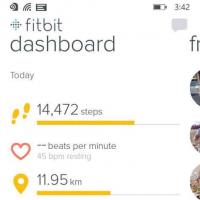 Bracelets de fitness pour Windows Phone
Bracelets de fitness pour Windows Phone Support voiture pour iPad mini
Support voiture pour iPad mini Supports et supports pour tablettes et téléphones dans la voiture
Supports et supports pour tablettes et téléphones dans la voiture Comment puis-je entrer les paramètres de configuration du routeur D-Link Connexion à dir
Comment puis-je entrer les paramètres de configuration du routeur D-Link Connexion à dir